- 软件大小: 35.00MB
- 软件语言: 简体中文
- 软件类别: 国产软件 | 系统其它
- 运行环境: Xp/Vista/Win7/Win8/WinAll
- 授权方式: 免费版
-
软件等级:

- 更新时间: 2017/7/15 7:42:57
- 开 发 商:
软件介绍:
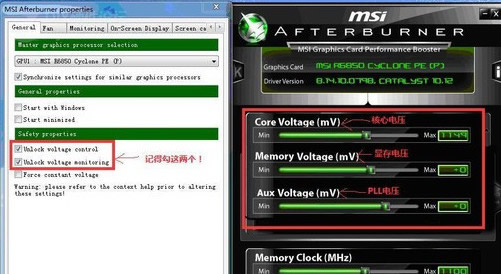
amd nvidia显卡超频教程 下载!amd nvidia显卡超频教程是针对AMD显卡/NVIDIA显卡超频教程!支持AMD和NVIDIA全系列显卡,该工具集超频、监控和风扇控制与一身,通过简单的操作即可提升将近15%的显卡性能,同时监控功能又确保了显卡工作安全,可谓方便实用。
amd nvidia显卡超频教程特色:【Core Voltage(mV)】核心电压调节
此项设置需要进“Settings”——常规——安全选项,勾选“解锁电压调整控制”、
“解锁电压监控控制”、“强行使用电压”,确认后重启AB软件才能使用。
电压调节那里无法改电压是因为显卡PWM芯片的问题,
除了微星的HAWK系列某些显卡和高端的Lightning系列显卡,
只有使用公版显卡的PWM芯片的其他品牌显卡,才可以开启三重电压调节
下面就玩超频,三重电压调节也就是核心、显存和AUX电压,
硬件超频步骤大致如下:- 首先是显卡体质的检测,如果不知道显卡的体质,盲目加电压或者频率很容易导致超频的失败,检测显卡体质需要用到软件超频和拷机软件
- 接下来是BIOS准备阶段,用户可以选择从现有显卡提取,或是显卡厂商提供的BIOS
- 显卡BIOS的编辑,如频率、电压、风扇转速等参数的修改(切忌:不要盲目狂加频率和电压,要适量控制)
- BIOS的导入,简称刷新,目前AMD/NVIDIA显卡都有比较可靠的刷新工具,如ATIFlash(AMD显卡)、NVIDIA(NVFlash),两款软件都有Windows和DOS版本,虽然Windows具备操作方便的特点,但还是建议用户使用DOS刷新,相对来说刷新成功率更高。
到此整个BIOS刷新工作基本就绪,接着就可以重新启动电脑,新的显卡BIOS信息将会在开机的时候被读取,进入系统后使用GPU-Z就可以检测到修改的频率。
显卡超频注意事项
刷新完BIOS后(无论是Windows还是DOS环境)都需要重启电脑,而进入系统后,用户也不要直接就不管显卡了,这个时候我们要做一个更为重要的工作,就是验证显卡的稳定性,由于显卡的不稳定工作主要发生在高负载状态,所以最好以大型3D游戏或烧机工具,笔者推荐大家使用Furmark。
关键字: 显卡超频教程
